Настроить веб-аналитику на сайте мечтает каждый, кто хочет видеть результат: заказы, подписки, рост вовлечённости. Но пока одни из года в год откладывают этот шаг, другие собирают данные о посетителях, тестируют гипотезы и получают ощутимый прирост продаж. В чём секрет? Всё начинается с правильно подключённого Google Analytics. Современный интернет-проект без инструментов аналитики – словно корабль без навигатора: вы не понимаете, что делает пользователь на сайте, откуда он пришёл и почему ушёл. А ведь даже базовая настройка позволяет принимать взвешенные решения и находить точки роста.
Настройка Google Analytics несложна, если подойти к процессу поэтапно. Даже если вы только начинаете разбираться в маркетинге и создании сайтов, не стоит бояться: интерфейс сервиса интуитивно понятен, а большинство шагов требует лишь внимательности. Главное – понимать, зачем вам эти данные и что они дают бизнесу, интернет-магазину или блогу. Разберёмся, как всё работает на практике и какие подводные камни ждут новичков.
Почему стоит внедрять Google Analytics
Платформа аналитики от Google давно стала стандартом для отслеживания активности на сайте. Без неё невозможно объективно оценить эффективность рекламных кампаний, качество трафика и степень вовлечённости аудитории. Сервис позволяет узнать, из каких источников приходят пользователи, как они ведут себя на страницах, что вызывает интерес, а что – отталкивает.
С помощью аналитики вы сможете:
- получать подробную статистику по посещениям и конверсиям;
- выявлять слабые места и оптимизировать контент;
- понимать, что происходит с трафиком после изменения дизайна или запуске новых акций;
- сегментировать аудиторию по разным признакам.
Ещё один плюс – интеграция с другими маркетинговыми инструментами. Данные из Google Analytics можно использовать для настройки ремаркетинга или персонализации предложений.
Регистрируем аккаунт и ресурс Google Analytics
Первый шаг – создание аккаунта в системе. Для этого нужен обычный Google-аккаунт. После входа на платформу следует добавить новый проект (или «ресурс»). Здесь важно выбрать правильную страну и часовой пояс – иначе статистика будет отображаться некорректно. На этом этапе вы задаёте название ресурса, прописываете основной домен сайта и указываете валюту для отчётов.
Совет: если планируете анализ нескольких сайтов или проектов, создавайте отдельные ресурсы для каждого или используйте одну структуру с разными потоками данных – так проще будет управлять доступами и фильтрами.
Установка Google Analytics на сайт
Чтобы сервис начал собирать информацию, нужно добавить специальный код отслеживания. Обычно этот код вставляют сразу после тега <head>, чтобы он успел загрузиться первым. Для классической версии Universal Analytics и новой GA4 разметка отличается: сейчас рекомендуют использовать именно Google Analytics 4, так как поддержка старой версии постепенно сворачивается.
Основные способы добавить код на сайт:
- Вручную вставить скрипт в шаблон сайта или CMS;
- Использовать плагины (для WordPress, Joomla и других популярных движков);
- Через Google Tag Manager – особенно удобно для масштабных или мультисайтовых проектов.
Например, если вы работаете на популярной CMS, плагин упростит интеграцию и позволит управлять настройками прямо из панели управления.
Проверяем корректность установки
После размещения кода дождитесь первых посещений и проверьте, фиксируются ли данные в отчёте «В реальном времени». Если новые сессии отображаются, всё настроено правильно. Если статистика не обновляется – проверьте, нет ли конфликтов с другими скриптами или блокировщиками рекламы.
Бывает, что сервис не фиксирует посещения из-за кэширования или ошибок в шаблоне сайта. Чтобы убедиться в работоспособности, используйте расширения для браузера, например, Google Tag Assistant. Они помогают выявить проблемы на лету.
Базовые настройки аналитики
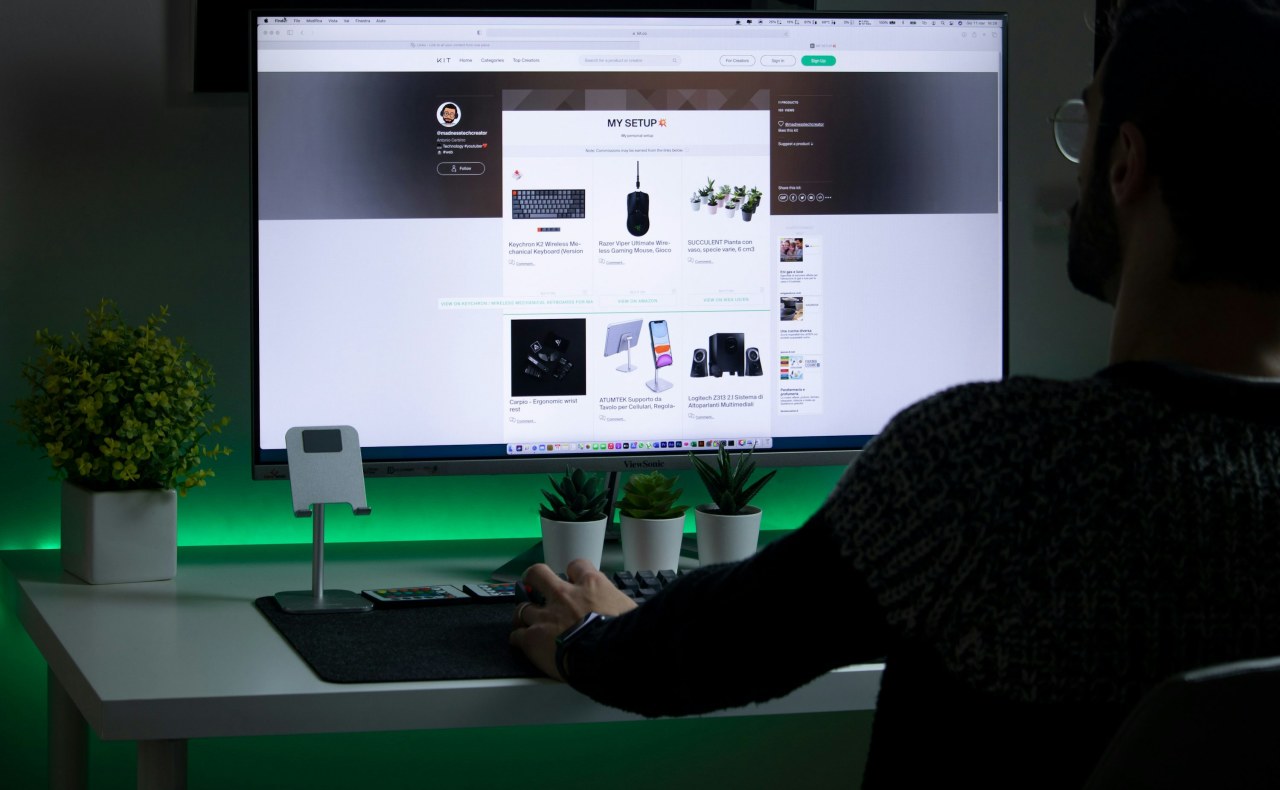
Добавив код, стоит потратить время на доработку стандартных параметров:
- Установите цели (например, отправка формы, оформление заказа, клик по телефону);
- Настройте фильтры, чтобы исключить собственные визиты или спам-трафик;
- Включите отслеживание электронной коммерции, если на сайте есть продажи;
- Проверьте корректность отображения URL – иногда параметры сбивают статистику;
- Подключите интеграцию с другими сервисами Google (реклама, Search Console).
Даже простые настройки фильтрации помогут не засорять отчёты ненужными данными.
Особенности работы с Google Analytics 4
GA4 отличается от предыдущих версий – здесь акцент на событиях, а не на страницах и сеансах. Это значит, что каждое значимое действие (заполнение формы, просмотр видео, клик по кнопке) становится отдельным событием и настраивается вручную. Такой подход даёт больше гибкости, но требует вдумчивого проектирования структуры трекинга.
В GA4 большинство событий фиксируется автоматически, но сложные пользовательские сценарии – например, отправка заявки с кастомными параметрами – лучше прописывать через Google Tag Manager или дополнительно настраивать в коде.
Типичные сложности при интеграции
Чаще всего проблемы возникают из-за человеческого фактора: код вставлен не туда, скрипты дублируются, разные версии аналитики конфликтуют между собой. Иногда мешают плагины кеширования или оптимизации скорости. Также важно помнить о корректной настройке cookie consent – политики конфиденциальности, особенно если работаете с трафиком из Европы.
Если сайт мультиязычный, стоит проверить, отображаются ли языковые параметры корректно и отдельно анализировать разные версии страниц.
Польза аналитики для развития сайта
Те, кто однажды внедрил аналитику и увидел реальные отчёты, уже не представляют работу без неё. С помощью сервиса легко находить, какие страницы лучше всего удерживают внимание, а какие «проседают». Можно отследить путь пользователя от первой страницы до целевого действия и понять, где он теряется. Так появляется возможность протестировать новые гипотезы, внедрить формы обратной связи, оптимизировать структуру сайта.
Часто даже небольшие изменения – например, упрощение кнопки заказа или переработка первого экрана – дают ощутимый рост конверсии, когда они основаны на данных, а не только на интуиции.
Сценарий: рост продаж после внедрения аналитики
Малый интернет-магазин, продающий аксессуары, долгое время игнорировал инструменты аналитики. После внедрения Google Analytics и отслеживания целей команда обнаружила, что 80% клиентов уходят с корзины, не дойдя до оплаты. Простая доработка этого этапа – изменение кнопки и добавление доверительных элементов – увеличила количество оплаченных заказов на 35%. Всё благодаря объективным данным.
Кратко о главном
Настроить Google Analytics на сайте несложно, если действовать по этапам: зарегистрировать ресурс, добавить код, проверить корректность работы и внести базовые настройки. Аналитика открывает путь к осознанному развитию сайта, помогает экономить бюджеты и тестировать маркетинговые гипотезы на практике. Регулярно анализируйте отчёты, проверяйте корректность данных и не бойтесь экспериментировать – путь к росту всегда начинается с понимания происходящего на вашем ресурсе.





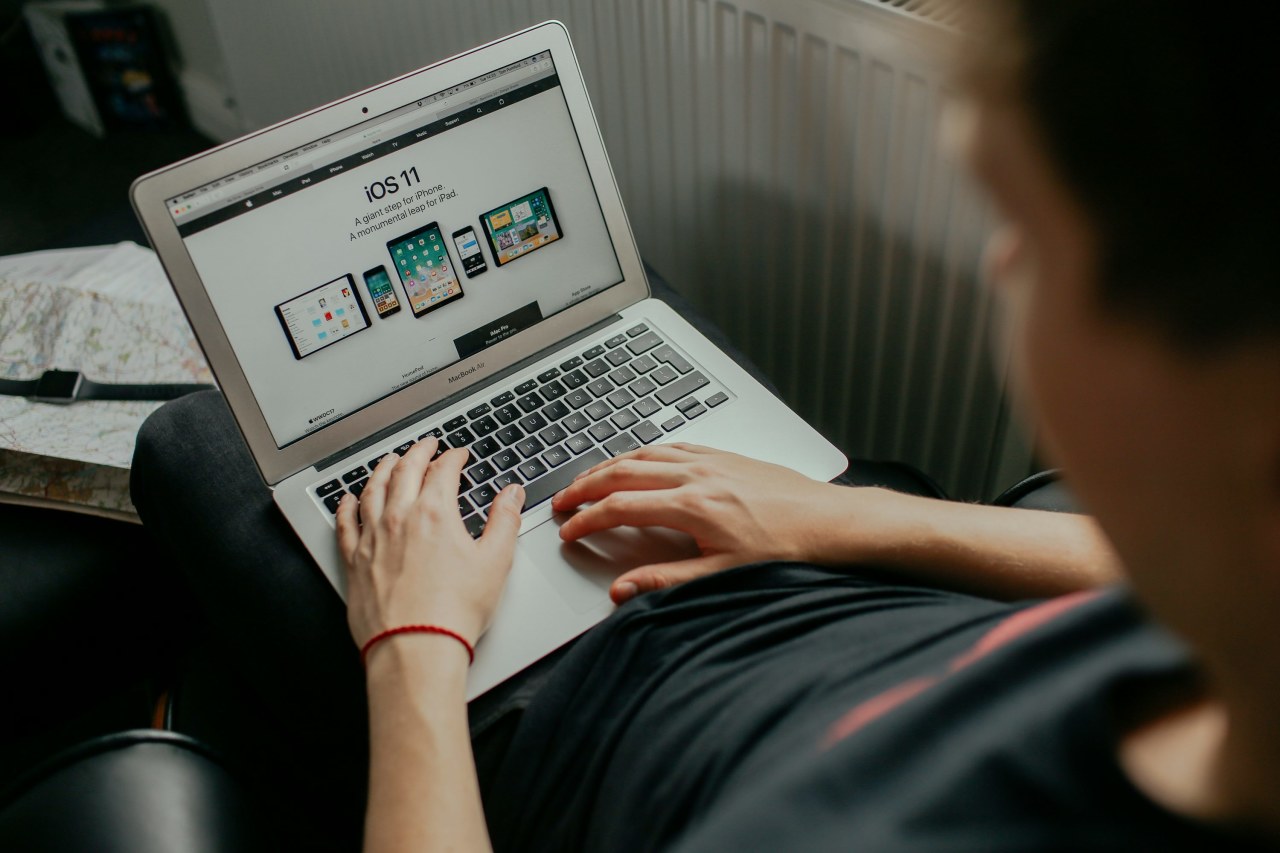
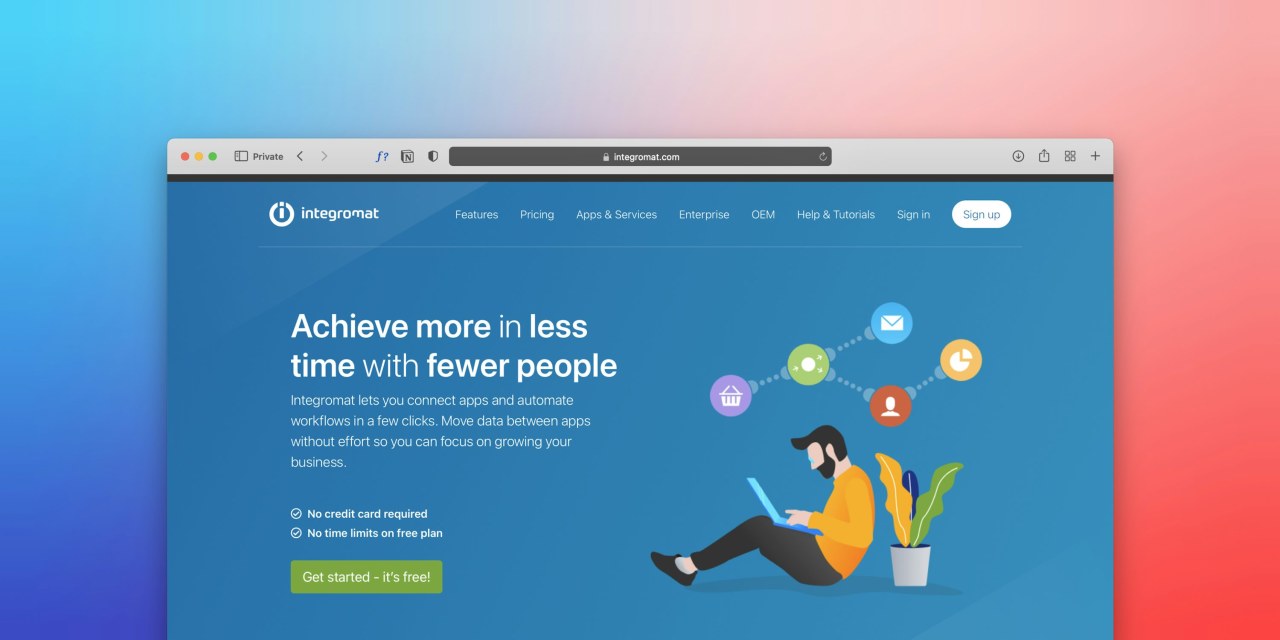
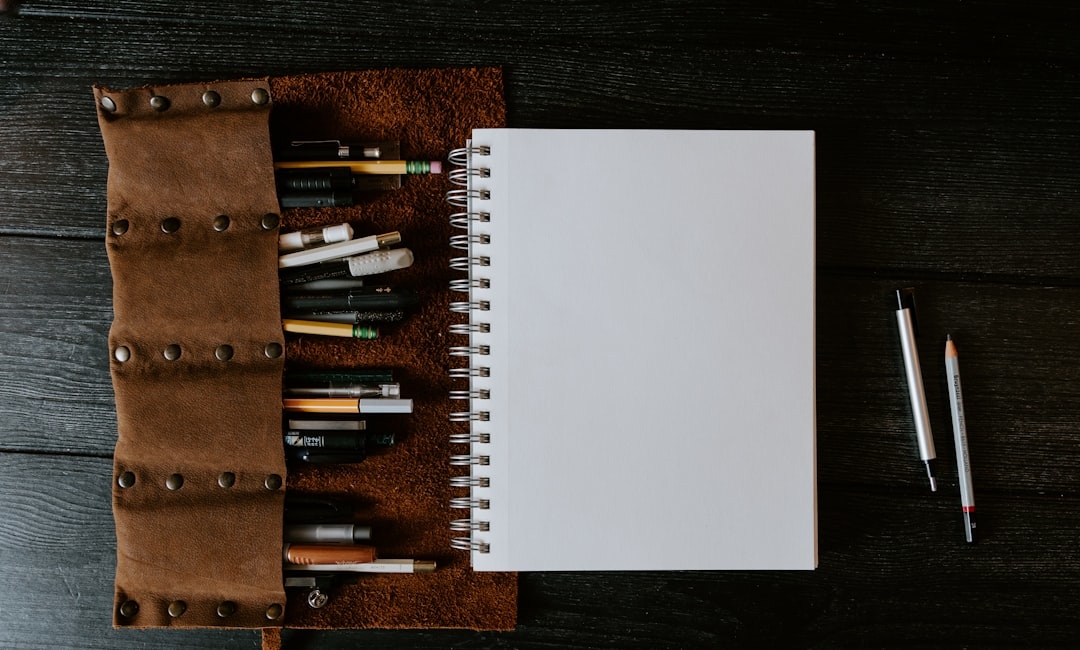
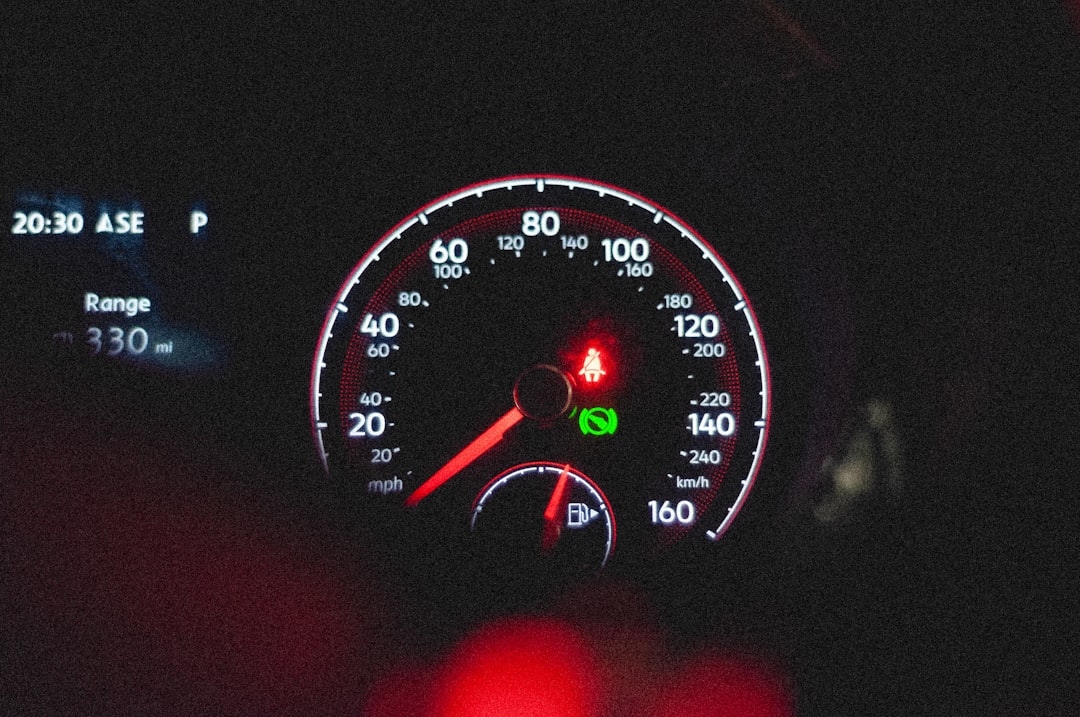


+ There are no comments
Add yours